reference:https://www.zhihu.com/question/38815875
1.打开你要插入的eps(软件下载Obtaining GSview,安装后软件需要注册,名字乱填一个,序列号55555-24868)
2.在大眼睛GSview中找到左上角的“edit”下拉菜单中的“copy”。
3.打开word中,确定你要插入的位置,“Ctrl+V"。
4.选中eps图片,在word的莱单栏中找到“格式”中的“裁剪”。
PS:至于插入到word中的图还是不是矢量图,我就不清楚了。至少我是这样写文章投稿的。有用的话麻烦顶上去这个回答让更多人看到。
PS2:后来就这样弄,文章被录取了,期刊方面没有提出图片的问题。
软件安装的话注意先安装Ghostscript
https://www.ghostscript.com/download/gsdnld.html
GSview下载地址:
链接:https://pan.baidu.com/s/1H2OCNaja99IOlEgZp7FXMQ
提取码:rw1m
EPS是一种流行的矢量图格式,它具有可编辑和缩放无损等优势。但EPS无法直接插入Word中。即使能够使用“插入图片”命令导入进Word,也会产生图中的线条变粗等问题。这是因为Word是微软公司的产品格式,EPS是Adobe公司的产品格式,这两个公司产品兼容性较差。这两种产品也是我们日常都需要用的,那如何将矢量EPS图插入到Word中呢?
当使用“插入图片”命令将EPS图导入到Word时,图片中的线条和字会变粗,模糊等。在这个过程中,Word已经将EPS图的格式转化为EMF格式,只是Word自带的转换效果很差而已。EMF也是一种矢量格式,是微软自家的。所以将EPS图插入Word其实只需要将EPS格式转化为Word支持的矢量格式即可。微软除了支持EMF矢量格式外,还支持WMF格式。相比而言,EMF格式较好些。
最后
以上就是神勇秀发最近收集整理的关于WORD中如何插入EPS格式的图片,而不是显示图标?的全部内容,更多相关WORD中如何插入EPS格式内容请搜索靠谱客的其他文章。
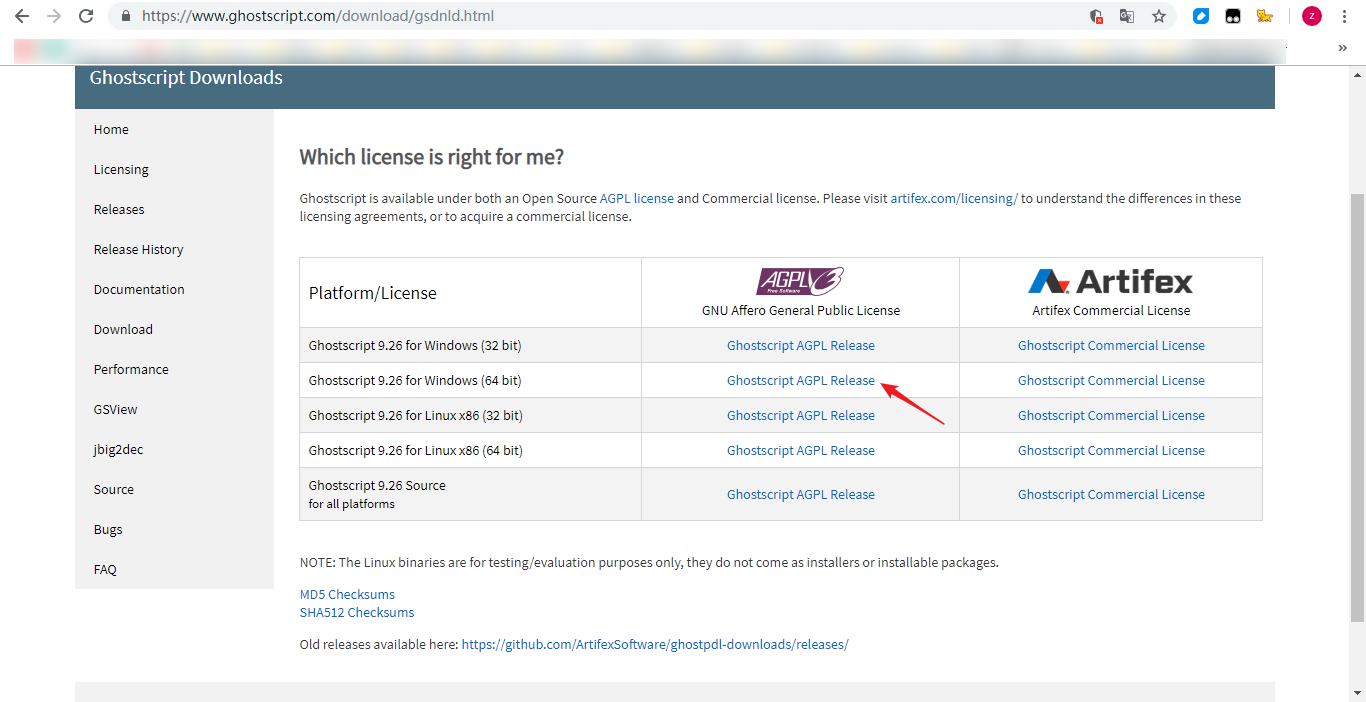








发表评论 取消回复